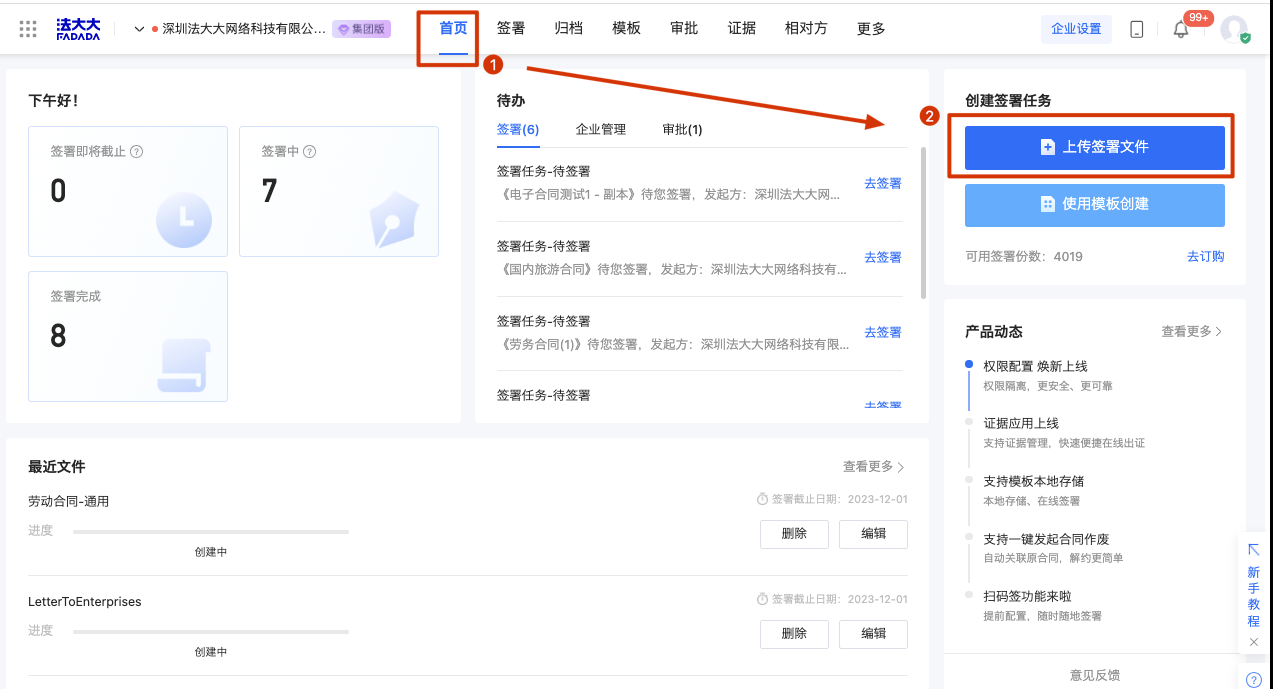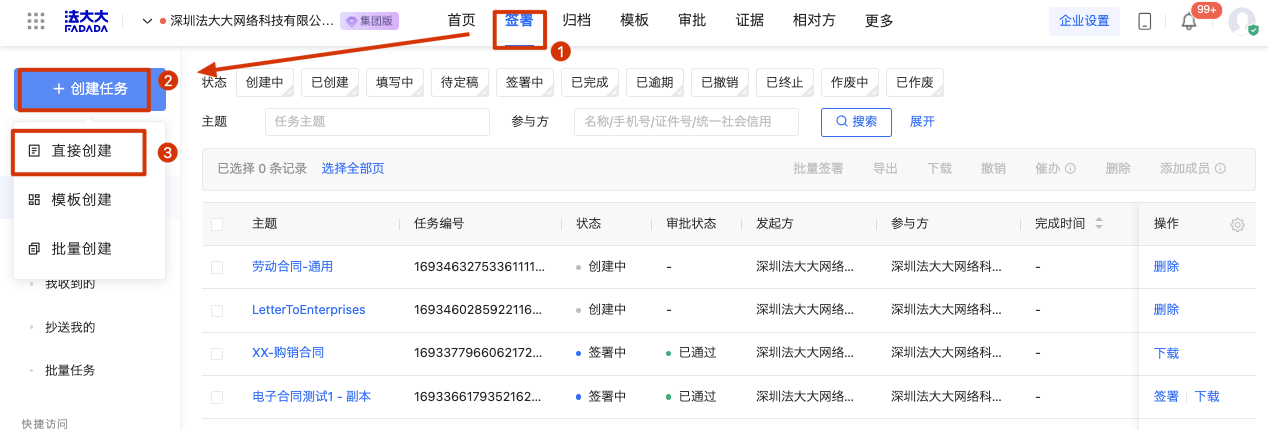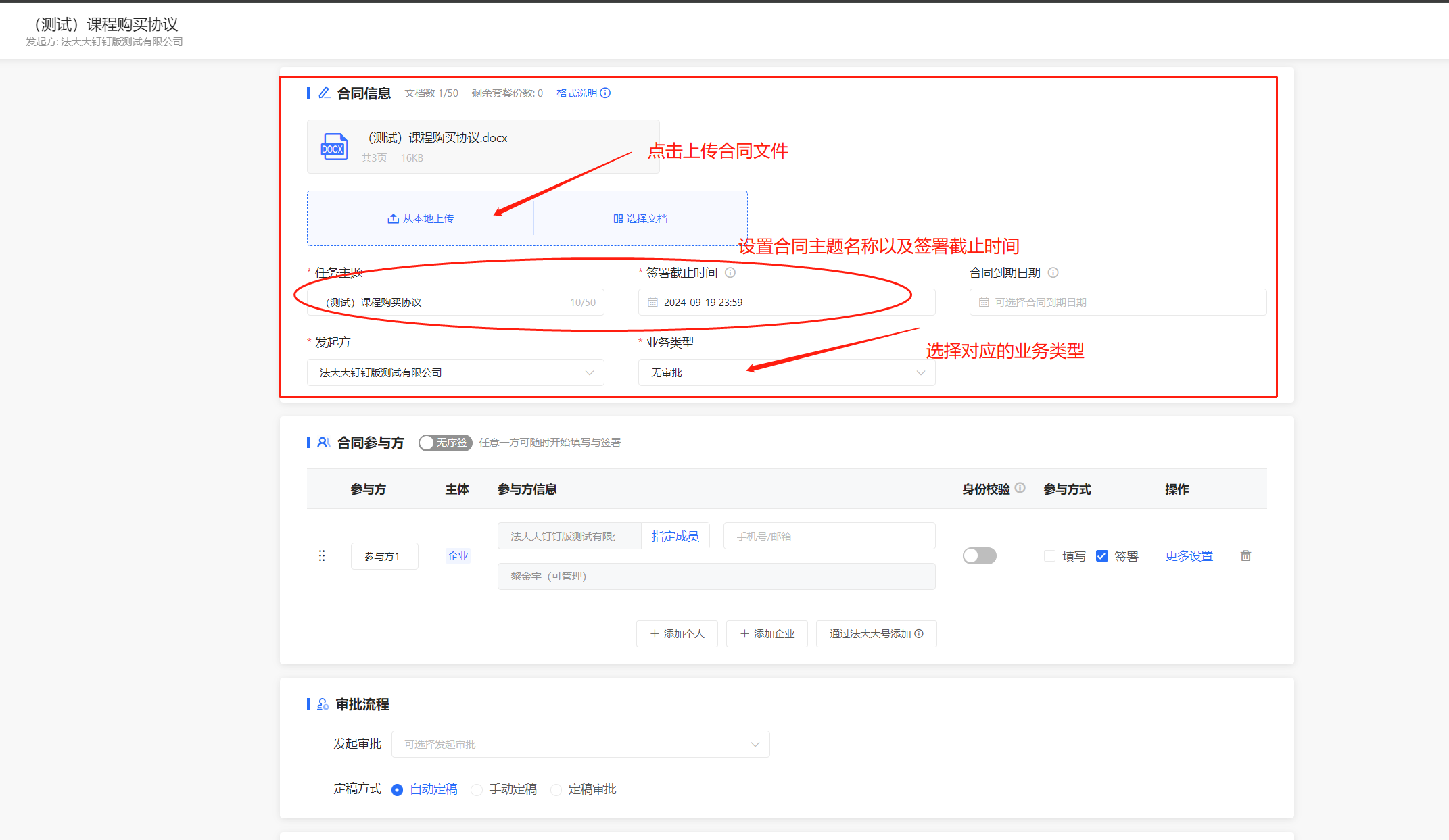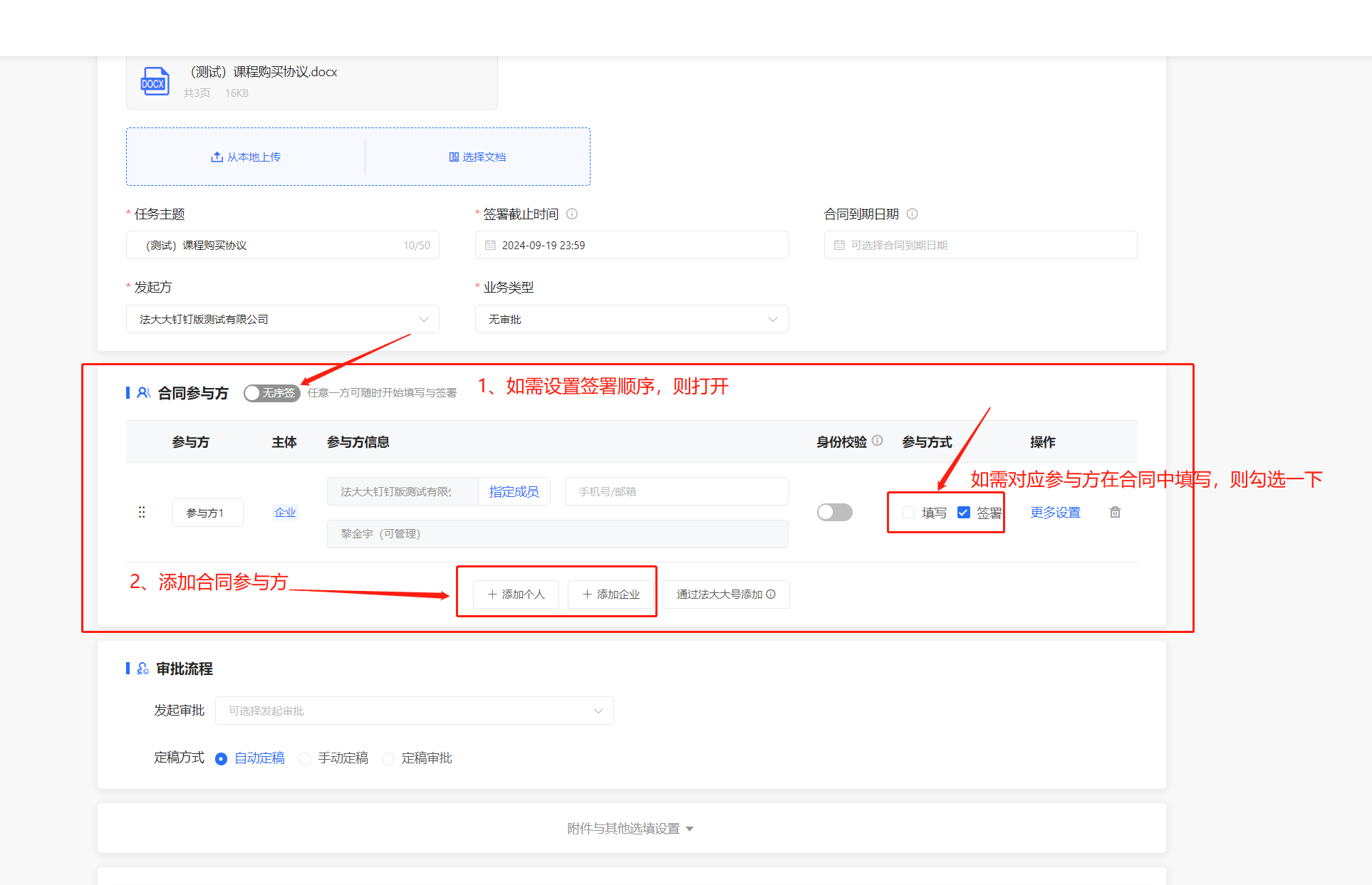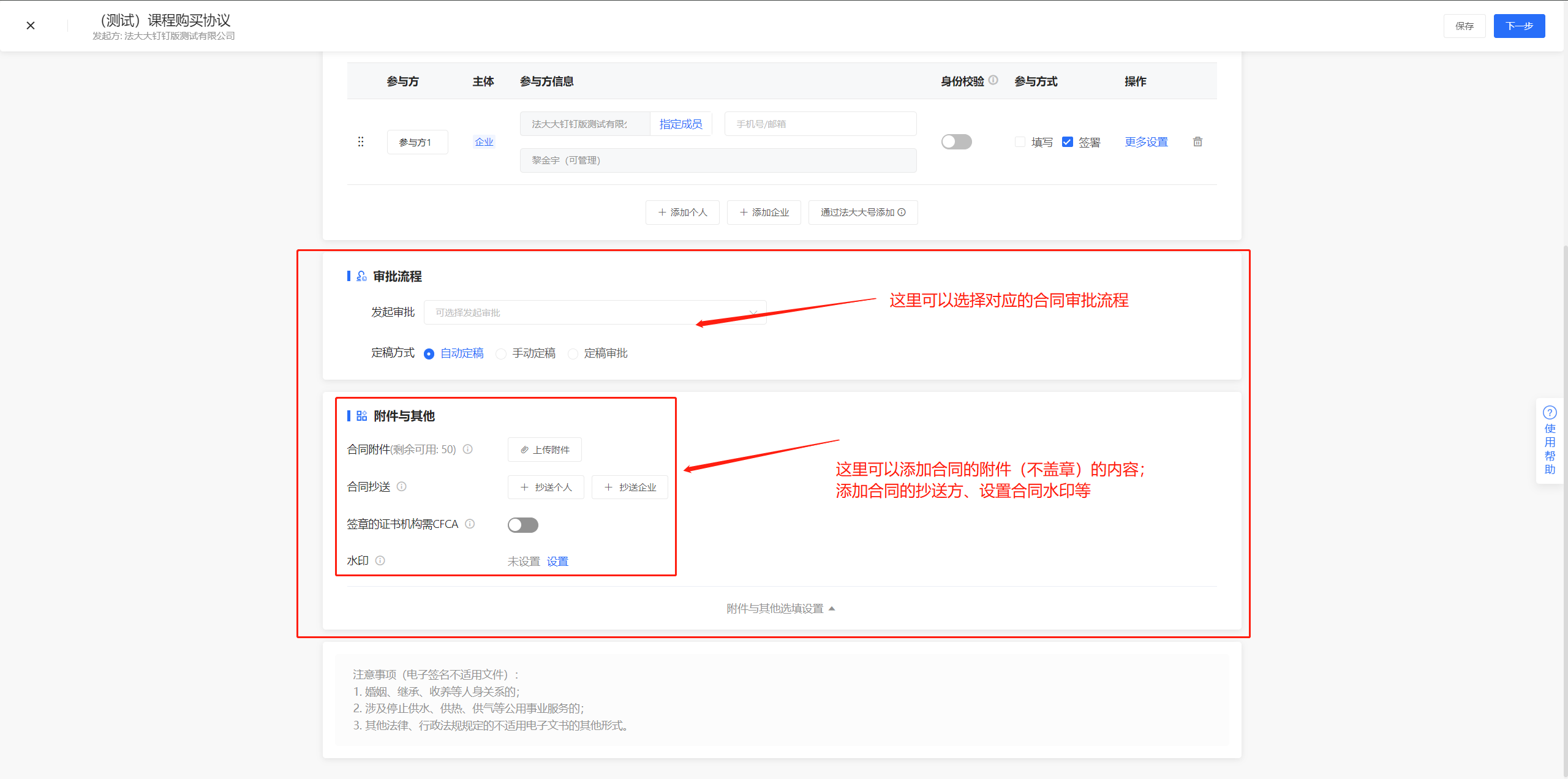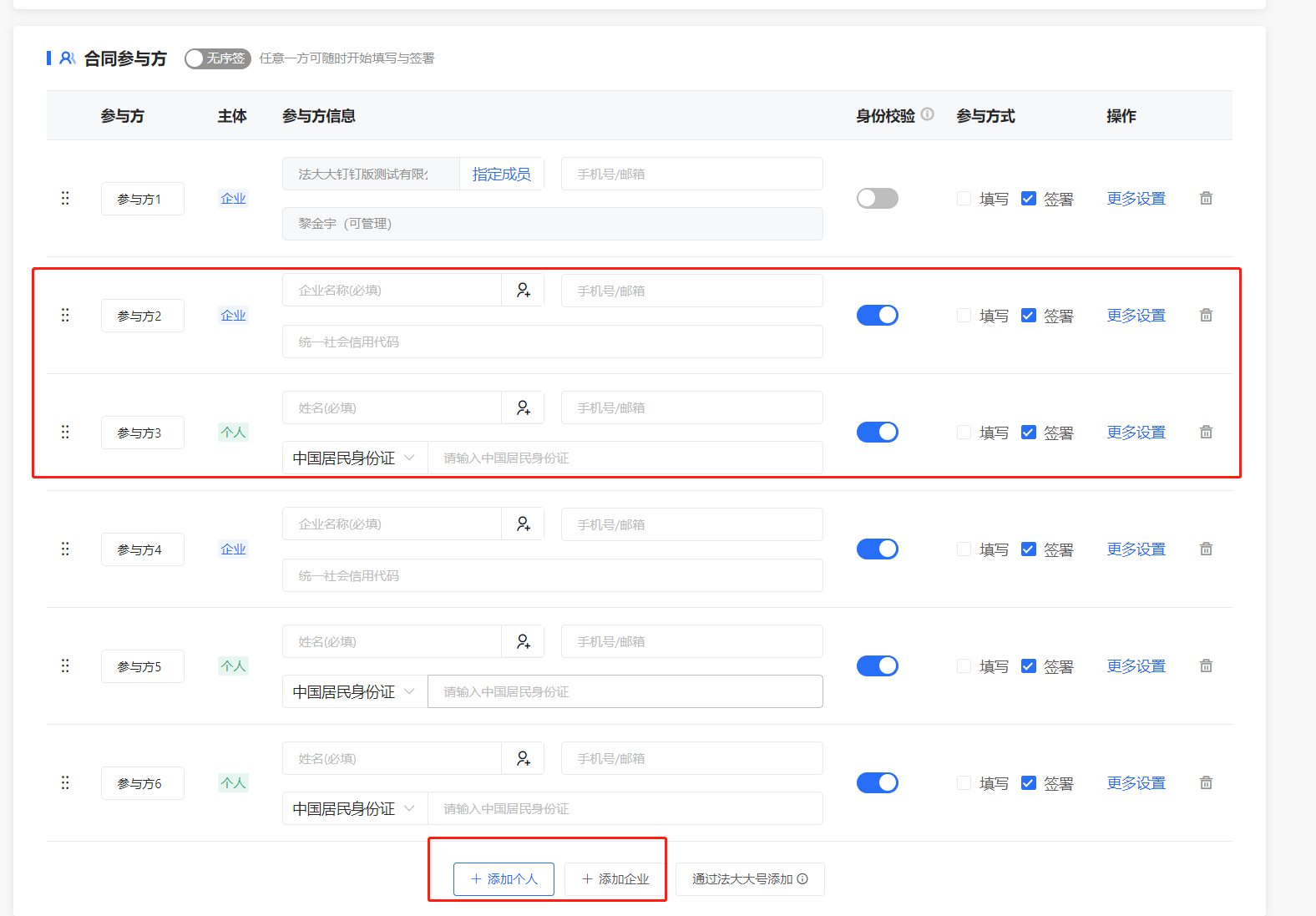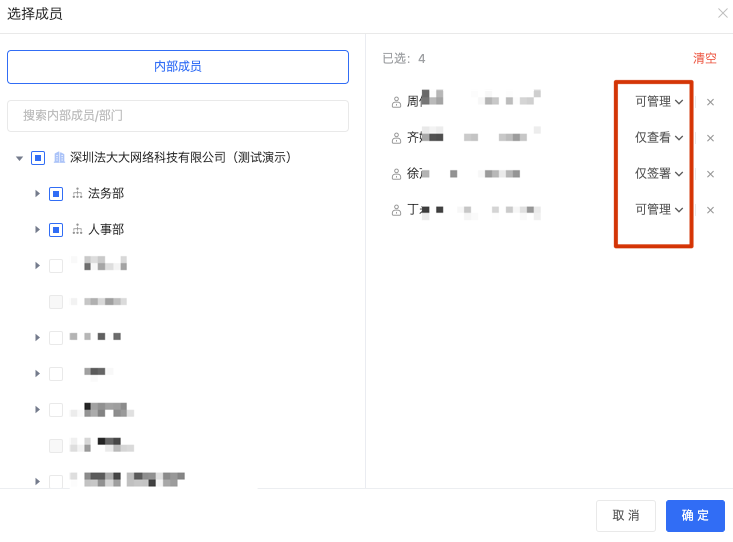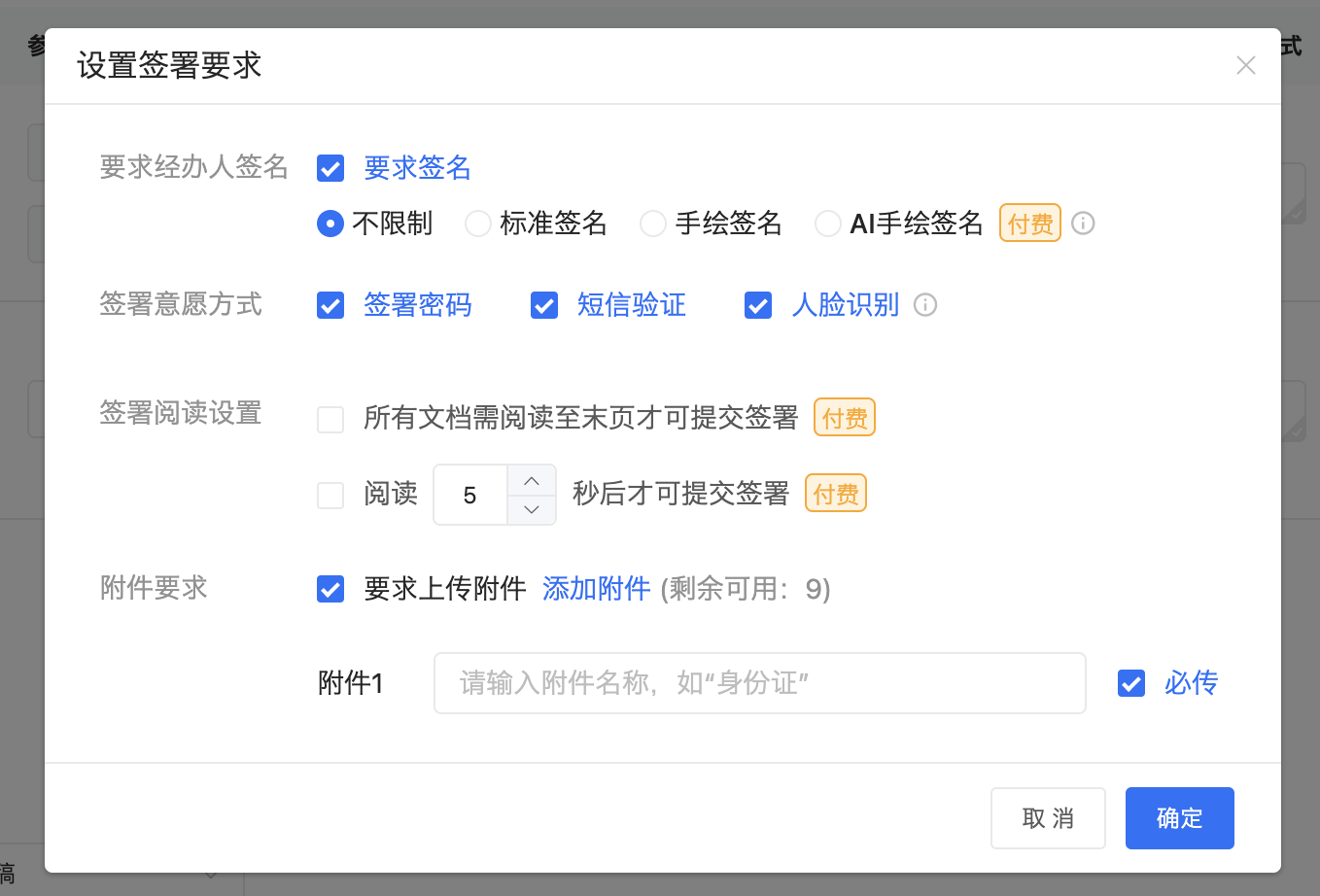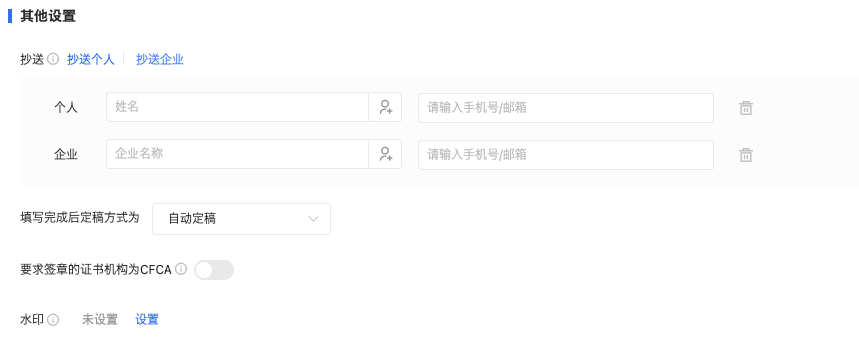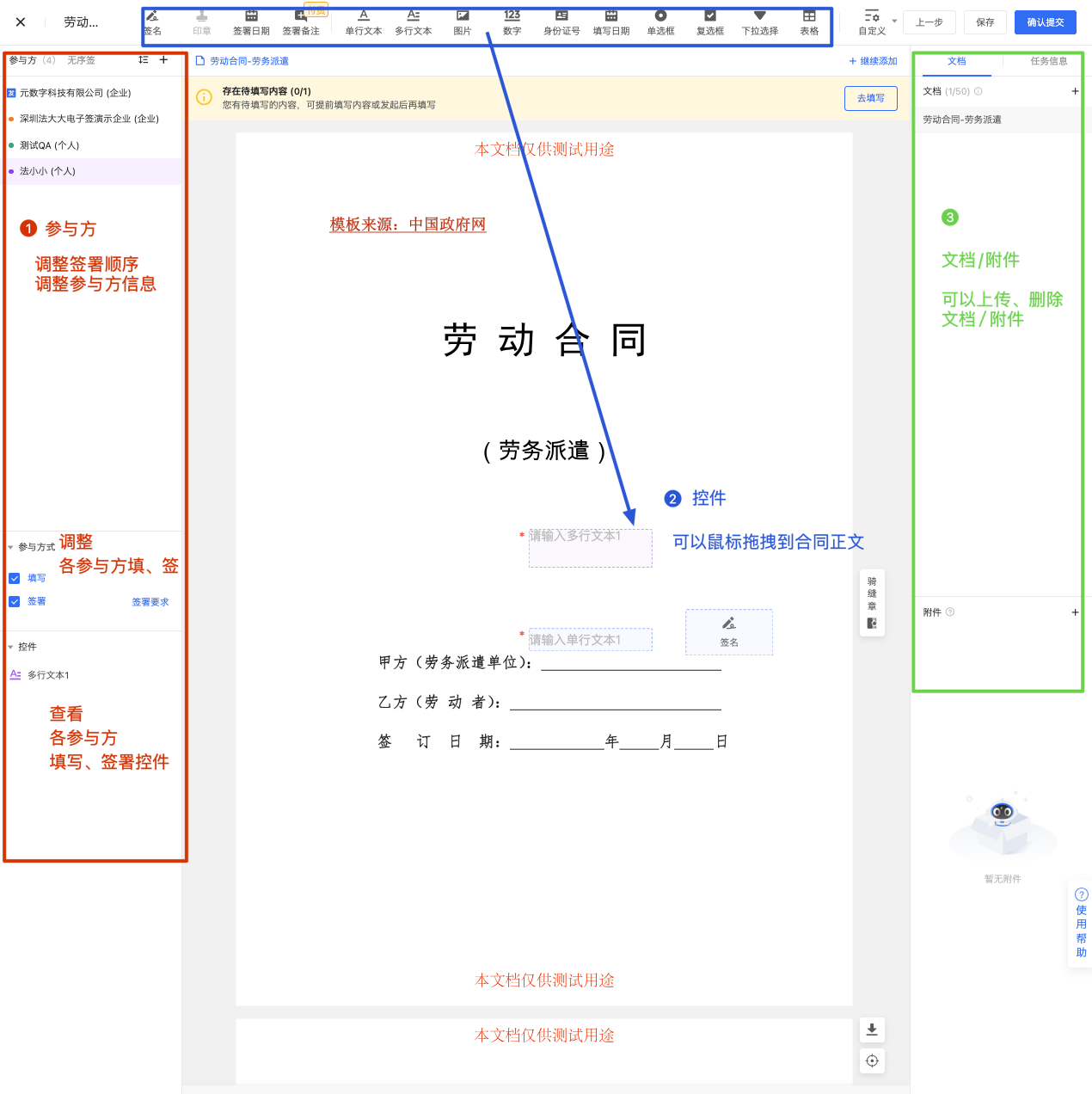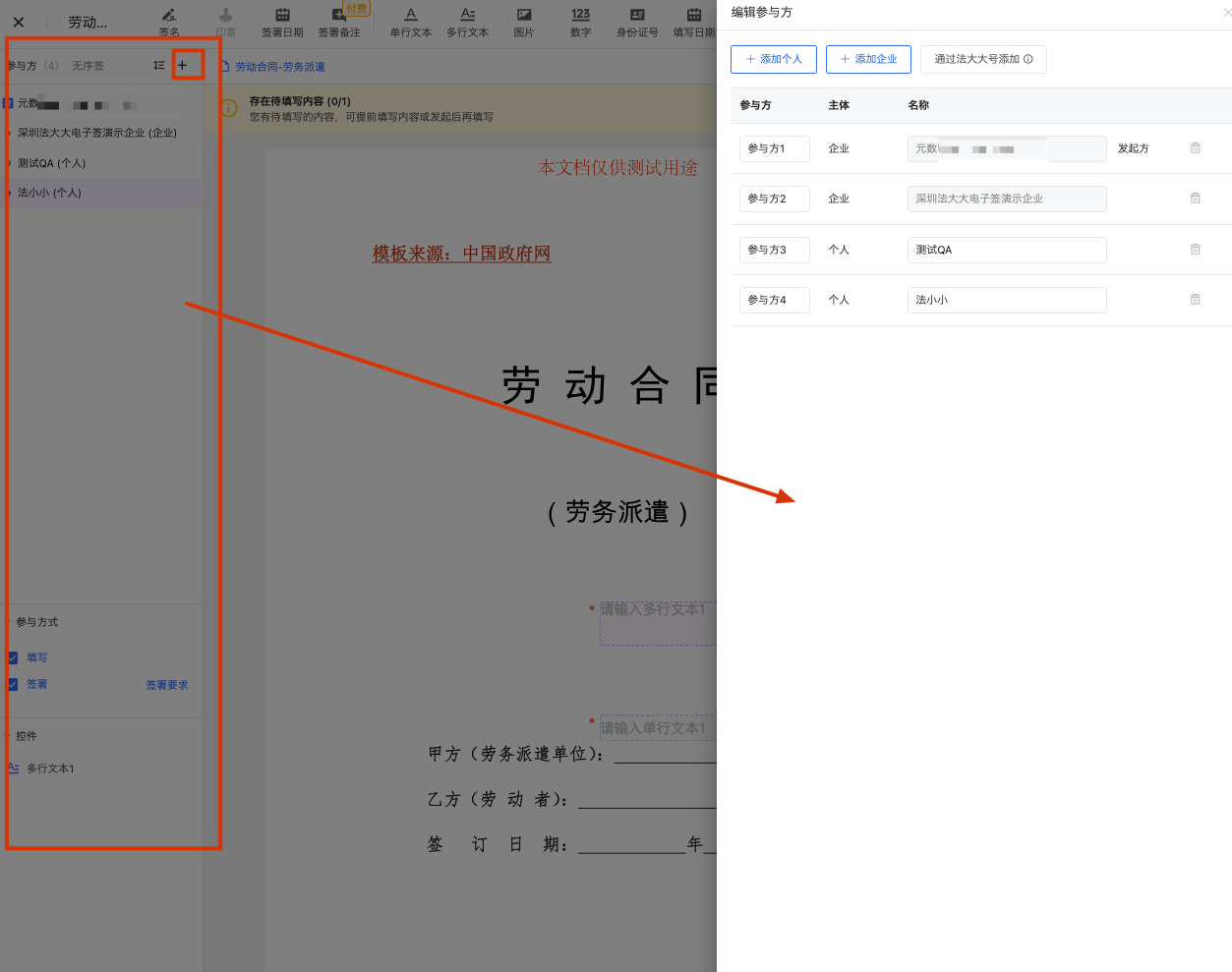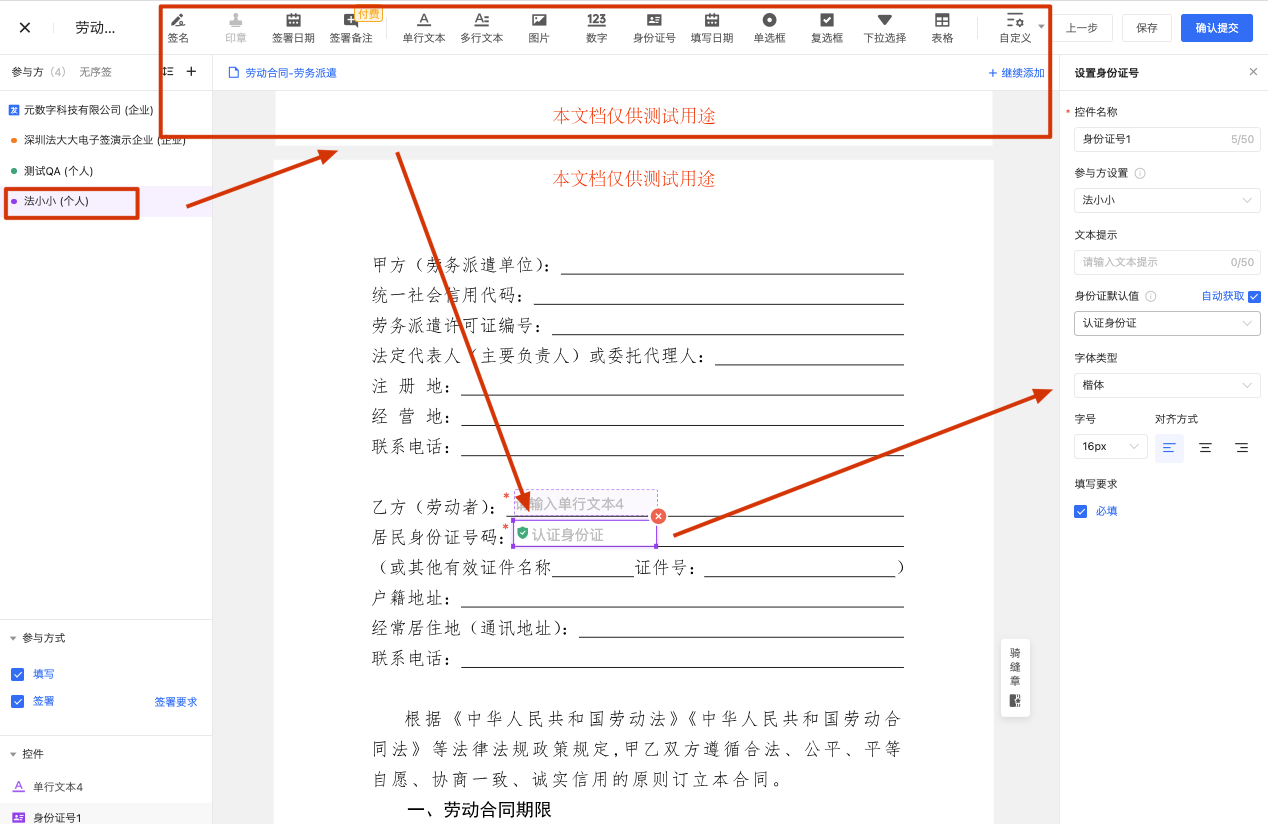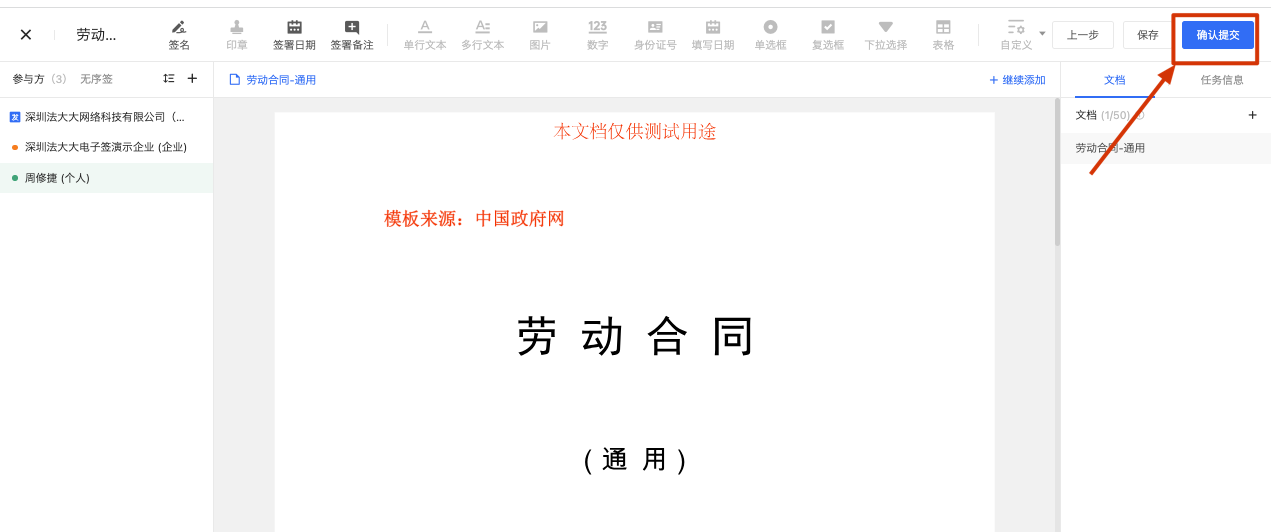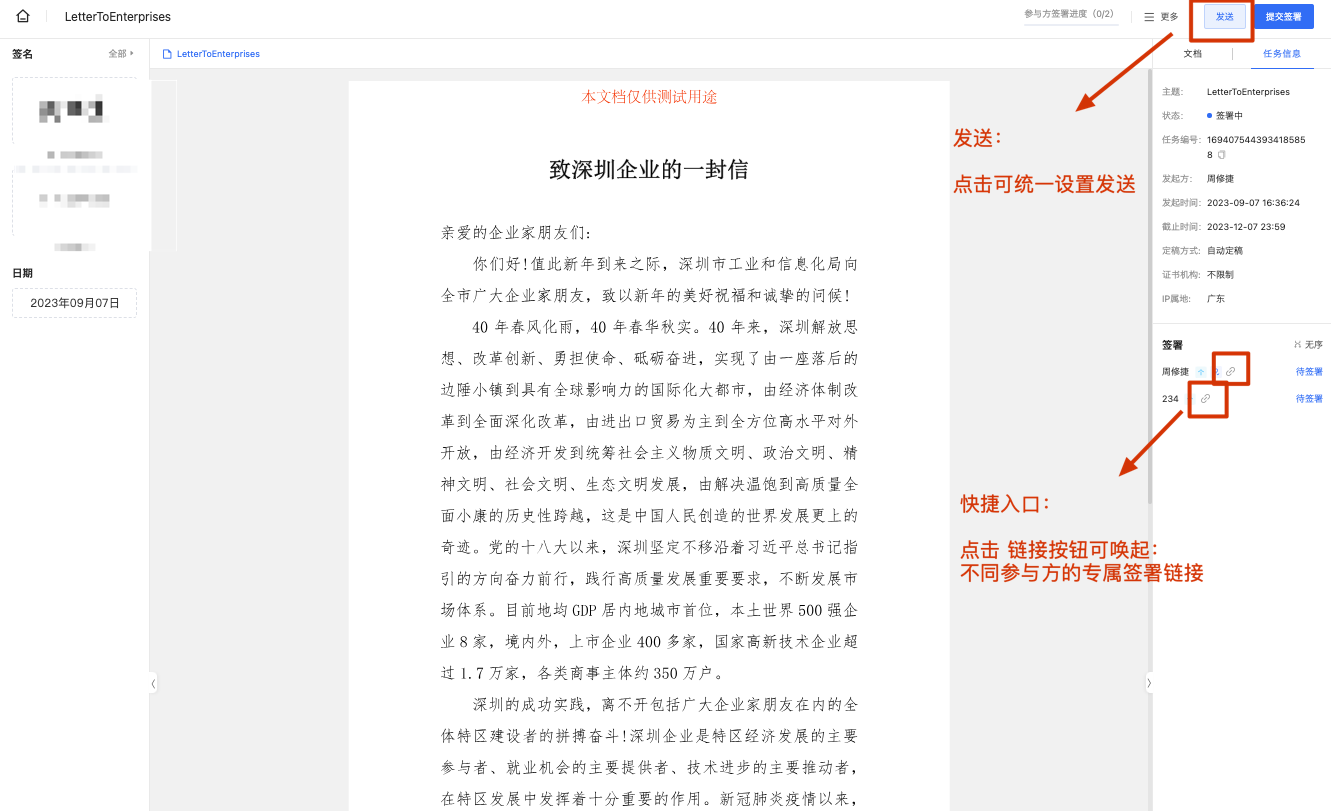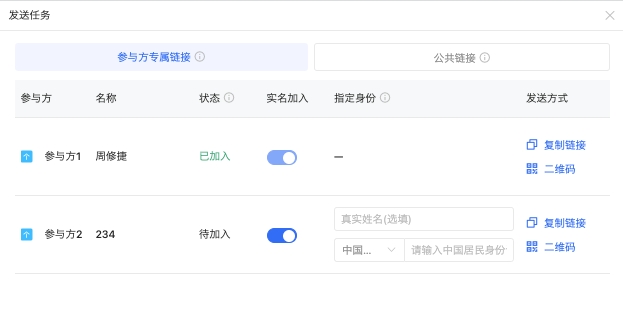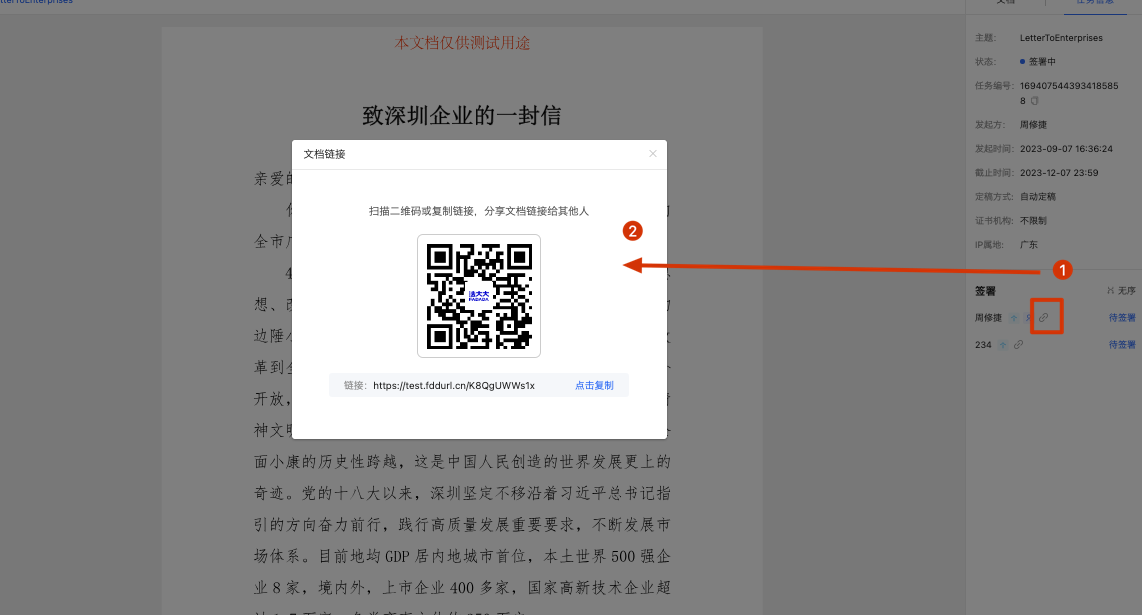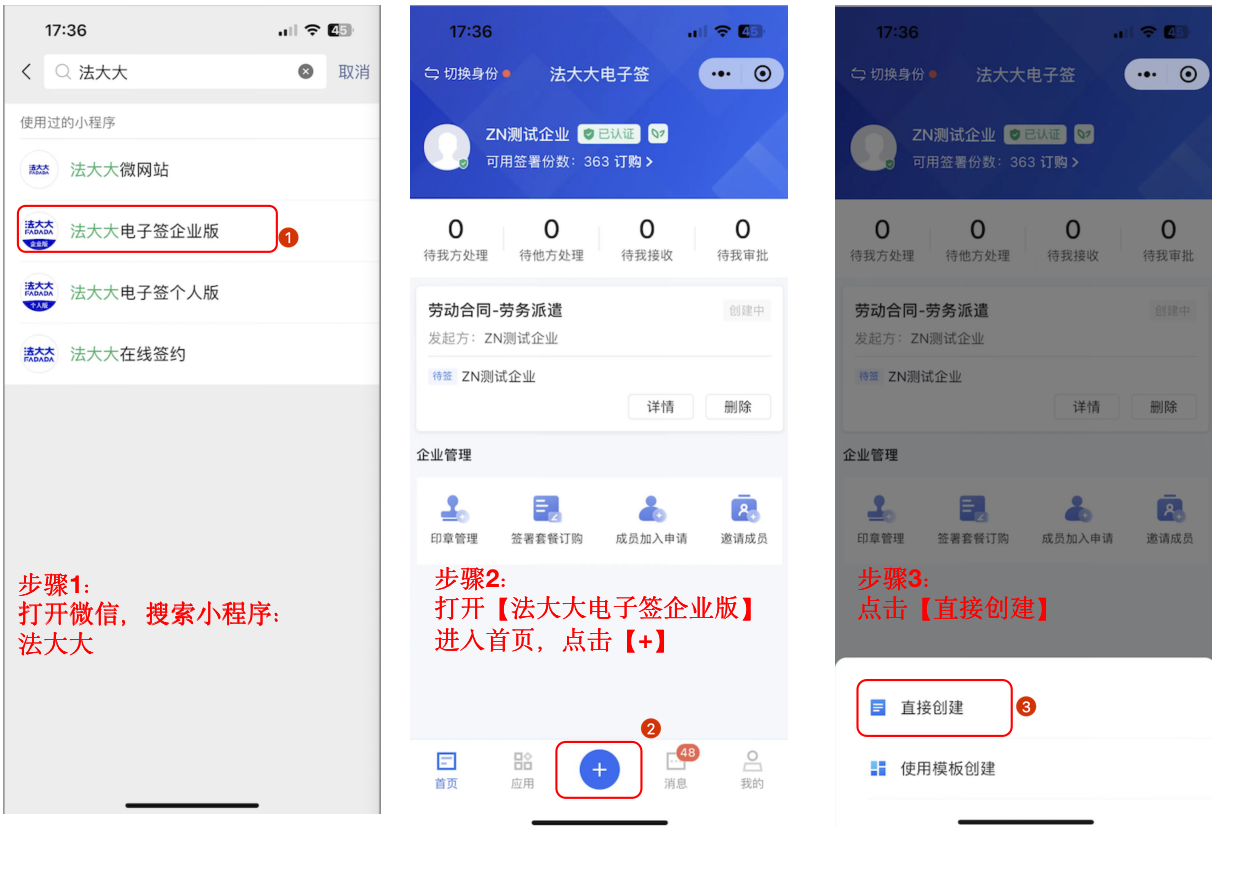适用场景:
1、适用于合同内容已经确认无误,上传到法大大平台做内容填写、签字盖章
2、本地文件上传后,仅可操作内容填充、签字盖章,无法在法大大平台二次编辑,如需编辑,可在本地文件中完成编辑后再上传
操作步骤:
1、第一步:上传本地合同文件,设置签署任务信息
2、第二步:设置合同内容(需填写的、需盖章的内容),提交签署任务
3、第三步:发送合同给参与方
一、在电脑端发起合同
登录法大大工作台,进入首页,点击右上角【上传签署文件】:
或 进入签署,点击左上角【创建任务-直接创建】:
1、第一步:上传本地合同文件,设置签署任务信息
在创建任务页面,点击【本地上传】,填写合同标题、参与方等基础信息:
1.1 上传本地合同文件
基本信息:
(1)任务主题:指该签署任务的主题内容,主要用于辨识合同内容。默认会取上传的本地文件的名称作为任务主题。该内容会显示在发送给参与方的短信或邮件内,建议在此处做好相关备注说明。
(2)截止时间:指该签署任务需在截止时间前完成,默认在创建签署任务后的3个月内完成,如超过截止时间,该签署任务将不可再次填写或签署。
(3)审批流程:指该份签署任务需要经过审批才可完成,此处需先预先配置好审批流才可使用。
文档:指需要填写或者盖章、签字的文档内容。
(1)文档类型:.doc, .docx, wps, .pdf, .xis,.xlsx, .jpg, -jpeg,.bmp,.png格式。单份文档不超过50MB。
(2)文档数量:单个签署任务支持上传50个文档。
附件:指用于解释说明当前签署合同的相关辅助材料,附件内容无需签字、盖章,无法填写。例如:审批邮件、资质文件等。
(1)附件类型:.doc, .docx, wps, .pdf, .xis,.xlsx, .jpg, -jpeg,.bmp,.png格式。单份文档不超过50MB3⅝ .doc, .docx, .wps, jpg, jpeg, .png, pdf, .xis, xisx, .zip, .rar,.mp4,.amr,.mp3, wav 格式,单份附件不超过50MB
(2)附件数量:单个签署任务支持上传30个附件。
1.2 设置参与方信息、签署要求
参与方:指该份合同需要哪些角色(个人或者企业)进行填写、签署。 每一份任务,支持添加上限为100个的参与方
(1)设置签署顺序:分为顺序签、无序签。默认为:无序签。
无序签:发起成功后,所有参与方可同时对文件合同进行签署
顺序签:发起成功后,需要由第一个参与方签署完后,第二个签署方才能签署
(2)参与方信息:需填写参与方的姓名、联系方式,用于接收签署任务。
企业身份下的指定成员:是指该签署任务可以指定成员拥有不同的填写、签署、管理权限。被选中的成员,可以设置对应的权限,来一同协助完成这份合同:
可管理:是指该成员可对这份合同,拥有管理能力,如:撤消、催办、继续添加成员能力
仅签署:是指该成员可以看到该合同,但只有盖章的权限
仅填写:是指该成员可以看到盖合同,但只有填写合同内容的权限,不可盖章
(3)指定身份:是指是否需要参与方使用发起方指定的身份,方能查看、签署合同,选择该功能后,是需要输入参与方的姓名、证件号、企业名字与统信码
(4)参与方式:填写指该合同需要参与方填写内容,签署指该合同需参与方签字、盖章。
签署设置:
要求经办人签名:勾选后,企业参与方的经办人除了盖企业印章之外,还必须加盖个人签名
签署意愿方式:人脸识别、短信验证、签署密码,可单选可多选,勾选后参与方必须要以规定的方式提交意愿验证
签署阅读设置:指参与方必须阅读完合同或者阅读多少秒之后,方能签署合同;能很好的规避参与方不查看合同直接签署
附件要求:指参与方填写、签署时,同时提供相关附件材料(例如:身份证、学历等文件)
注意:AI手绘签名、强制阅读,需 标准版及以上版本 才可支持。如需咨询可联系 在线客服 。
删除参与方:在每个参与方最右侧,有个「垃圾桶」的小图标,点击后可以删除对应的参与方
添加个人:是指添加个人用户为参与方
添加企业:是指添加企业用户为参与方
通过法大大号添加:可精准将任务存放至用户帐号中,无需指定身份或输入手机帐号
1.3 设置其他内容
(1)抄送:可添加企业、个人用户作为这份合同的查看方;任务完成签署之后,抄送方可收到完成通知,可以查看合同内容与进度。
(2)定稿方式:
自动定稿:指与方填写完成后,内容自动定稿,直接进入签署环节
手动定稿:指参与方所填写的内容是需要发起方查看,发起方查看无误后才能进行签署;能很好的规避参与方填写的内容错误或与合同内容不符的情况
自动发起定稿审批:指参与方填写完成信息后,自动触发内容审查审批流。选择该方式后,需自动匹配审批流。
(3)要求的证书机构为CFCA:勾选后,参与方的印章、签名必须为CFCA机构颁发(可在法大大制作印章时选择机构)
(4)水印:可根据盖合同的使用场景,设置水印内容、水印位置、水印大小
注意:自动发起定稿审批、水印,需 标准版及以上版本 才可支持。如需咨询可联系 在线客服。
2、第二步:设置合同内容
合同内容设置,是指可以对于合同正文的填写控件、签署位置等进行设置。
2.1 设置参与方
在页面左侧的位置,可以查看到上一步添加的参与方,此时可以核对参与方是否正确,并且进行修改
点击下图“+”,会从右侧滑出弹窗,可以对参与方进行增、删操作
下图红框参与方式,是指可以设置参与方的填写或签署
下图红框控件,是指对参与方设置的控件具体有哪些都可以明确看出
2.2 设置控件
页面顶部,是法大大目前提供的控件样式,先从左侧选择对应的参与方,再拖动控件至合同正文即可
每一个控件,都可以设置控件内参数,比如控件名称、提示文字、字体、字号等等
2.3 添加文档与附件
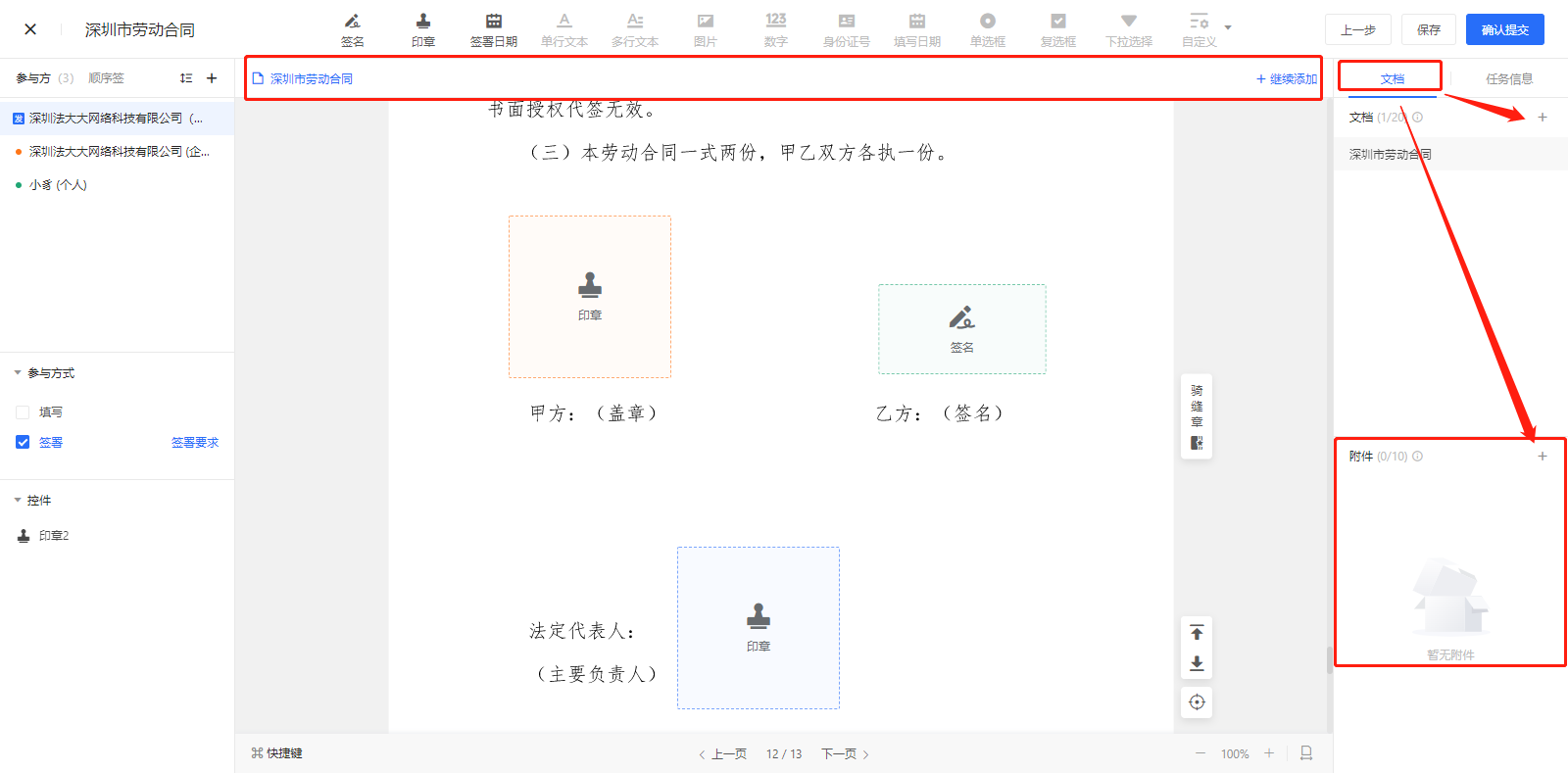
文档:在上一步中若觉得文档上传少了或者多了,可以在文档区域进行删除与增加
附件:与添加文档相同,附件也可以删除与增加
2.3 提交合同
合同内的填写控件、签署位置、文档数量等确认无误之后,在页面右上角点击【确认提交】,就会对参与方发送通知;提交成功后的合同,无法再进行修改、补充内容。
注意:扣费额度以文档数量为准。例如:员工甲发起了一份签署任务,该任务中包含2个文档:劳动合同、竞业协议,则该签署任务扣费额度为:2份。详细扣费规则可参阅:签署用量 扣费规则说明
3. 发送合同
发送任务是指将这份任务发给对应的参与方,可对发送的方式进行设置、编辑;
可以在右上角点击【发送】,或者点击快捷入口(如下图):
3.1 点击右上角【发送】按钮
统一设置发送任务机制是指对整个任务的所有参与方,设置参与填写、签署时,访问的方法;在签署任务详情页面,右上角点击“发送”,会从右侧展示出设置区域;
(1)参与方专属链接:复制专属链接后发给参与方,参与方打开链接使用任意帐号登录后即可访问,可设置参与方访问的真实身份
适用场景:无需提前收集参与方信息,参与方数量不多,一对一沟通方便
(2)公共链接:专属链接:公共链接:可设置专属访问码,参与方需要输入正确访问码方可加入并签署任务
适用场景:参与方数量多,标识参与方的维度多样化
举例:直播课中有10位学员上课需签名进行课程签到,不同学员需要填写、签署的信息各不相同,如何快速分享合同给各学员?
1、提前收集学员微信号作为唯一信息,访问码处录入保存
(访问码可以理解为例如不同学员的手机号、员工号、微信号等)
2、分享公共链接到群,学员点击链接登录后输入对应访问码即可签署
3.2 点击快速入口分享专属链接
二、在小程序端发起合同
微信打开小程序,搜索【法大大电子签企业版】:
移动端操作可直接查看视频: